Przejście z Joomla 3.10.x na 4.x jest uważane za „drobną” migrację. Teoretycznie oznacza to, że podstawowe rozszerzenia Joomla zostaną zaktualizowane za pomocą „one-click update”, ale poprawne funkcjonowanie rozszerzeeń firm trzecich jest już dyskusyjne.
Wersja 3.10.x Joomla
Wersja Joomla 3.10.x została zaprojektowana tak aby mogła być pomostem między cyklem życia Joomla 3 a cyklem życia Joomla 4. Joomla 3.10.x zawiera backporty z gałęzi rozwoju Joomla 4.x, aby ułatwić aktualizację wersji Joomla. Nowością w Joomla 3.10.x jest bardzo dobra funkcja w Joomla: Pre-Update Check. Funkcja ta zapewnia kontrola przed aktualizacją / minimigracją. Po aktualizacji witryny do wersji 3.10.x uzyskasz narzędzie które pozwoli Ci sprawdzić zgodność z opcjami, ustawieniami, wersjammi PHP i SQL Joomla 4.0 przed wykonaniem aktualizacji.
Zakładamy, że posiadasz witrynę zaktualizowaną już z wersji Joomla 3.x do wersji 3.10.x. Zabieg ten umożliwi skorzystanie z funkcji sprawdzania aktualizacji przed np. minimigracją – Pre-Update Check.
- Upewnij się, że Twoja witryna działa w wersji 3.10.x.
- To dobry moment na zweryfikowanie pierwotnych i obecnych celów witryny, jeżeli zmieniły się wraz z upływem czasu możesz teraz zadbać o zmianę kierunku rozwoju.
- Sprawdź czy serwer na którym funkcjonuje strona spełnia minimalne wymagania techniczne dla Joomla 4? Jeśli nie, będziesz musiał zmienić hosta.
- Zrób listę wszystkich używanych rozszerzeń i dodatków pochodzących od innych firm. Mam tutaj na myśli w szczególności: komponenty, moduły, wtyczki, szablony. Zastanów się czy te rozszerzenia są używane często, umiarkowanie, rzadko czy wcale. Sprawdź jakie masz możliwości zastąpienia tych rozwiązań rozwiązaniami kompatybilnymi z wersją 4.
- Sprawdź, czy rozszerzenia innych firm, na których polegasz, są gotowe dla wersji Joomla, do której migrujesz, wybierając opcję Joomla Next (po uruchomieniu Joomla 3.10.x) w komponencie aktualizacji Joomla i sprawdzając, czy wykazują zgodność z Joomla 4. Pamiętaj aby nie uruchamiać aktualizacji w tym momencie!
- Przejrzyj swoje kategorie i artykuły. Może pewne treści są już nieaktualne i niewarto ich przenosić do nowej wersji.
- Jeżeli korzystasz z szablonu utworzonego przez firme zewnętrzną sprawdx czy dostępna jest dla niego wersja 4.x. Czy ewentualnie istnieje ścieżka aktualizacji opublikowana przez dewelopera? Podstawowy szablon Joomla dla Joomla 3.x, Protostar NIE jest kompatybilny z Joomla 4. Po migracji po prostu zniknie. Podstawowym szablonem Joomla dla Joomla 4.x, jest Cassiopeia.
- Jeśli przeprojektujesz lub wprowadzisz zmiany w projekcie witryny lub nawigacji, zastanów się czy będziesz mieć przestarzałe strony, które będą wymagać przekierowania? Jeśli tak, udokumentuj je.
Migracja z wersji 3.10.x do 4.x
Istnieją setki scenariuszy migracji, poniżej zaprezentuję jeden z nich. Bardzo złożone migracje będą prawdopodobnie wynikiem zainstalowanych rozszerzeń firm trzecich. Zalecam skontaktowanie się z twórcami rozszerzeń firm trzecich, zainstalowanych w witrynie Joomla w celu uzyskania sugerowanej ścieżki migracji ich rozszerzeń do wersji 4.x.
1. Wprowadzenie
Migracja z Joomla! 3.10.x do 4.x jest uważana za minimigrację. Dzieje się tak, ponieważ podstawowe rozszerzenia Joomla zostaną uaktualnione za pomocą aktualizacji „one-click” na stronie administratora w zapleczu Joomla. Aktualizacja wielu rozszerzeń dostarczanych przez inne firmy to także uaktualnienie za pomocą jednego kliknięcia a niektóre nie. Należy przeprowadzić taką analizę jeszcze przed aktualizacją. Podstawowe rozszerzenia / dodatki Joomla! to:
- Kategorie
- Artykuły
- Menu
- Moduły (moduły podstawowe – nie dostarczane przez firmy trzecie)
- Action Logs
- Banery
- Pola
- Historia
- Kontakt
- Wiadomości
- Kanały informacyjne
- Redirect
- Wyszukiwanie (rozdzielone w wersji 4.x. Istniejące witryny w wersji 3.x nadal będą ją migrować. Zaleca się jednak korzystanie z Inteligentnego wyszukiwania w przyszłości.)
- Inteligentne wyszukiwanie
- Tagi
- Weblinks
Migracja z 3.10.x do 4.x krok po kroku
- Upewnij się, że Twoja witryna działa w wersji Joomla! 3.10.x
- Zrób kopię zapasową działającej witryny Joomla! 3.10.x, możesz zrobić to ręcznie lub skorzystać z dedykowanego narzędzia takiego jak Akeeba Backup.
- Sprawdź czy Twoje środowisko spełnia wymagania techniczne dla Joomla 4 (wymagania techniczne dla wersji Joomla 4.0).
- Utwórz nową bazę danych i nowego użytkownika, aby ewentualnie móc bezpiecznie przywrócić witrynę w wersji Joomla! 3.10.x.
- Utwórz witrynę testową lub obszar kompilacji do pracy i przywróć kopię zapasową witryny Joomla! 3.10.x w jednym z następujących miejsc:
- subdomena
- podkatalog
- urządzenie lokalne
- nowe konto hostingowe
- W lokalizacji testowej zaktualizuj Joomla! 3.10.x do najnowszej wersji.
- Upewnij się, że baza danych została zaktualizowana do ostatniej wersji 3.10.x, możesz to zrobić przechodząc w Extension Manager do zakładki Database. Jeżeli baza danych działa jeszcze w starszej wersji niż 3.10.x, możesz to z łatwoscią zmienic klikając przycisk Fix.
- Opróżnij kosz. Jeżeli masz jakieś artykuły w koszu, to je usuń. Artykuły (także usunięte kategorie i zbędne elementy menu) pozostawione w koszu mogą powodować problemy z zakończeniem bezproblemowej migracji.
- Zrób test.
- Ponownie zrób kopię zapasową.
Oceń każde rozszerzenie, które masz w witrynie:
Podczas planowania migracji, musisz ocenić, które z rozszerzeń od firm trzecich zostają – tutaj powinieneś zastanowić się jak je prawidłowo zmigrować. W tym celu będziemy intensywnie korzystać z dwóch różnych sekcji witryny. A konkretnie chodzi o Pre-Update Check w Components → Joomla! Update i Extensions → Manage → Manage. Musisz przeanalizować każde rozszerzenie zainstalowane w Twojej witrynie i ustalić, czy należy je zaktualizować do najnowszej wersji, czy tez na wszelki wypadek zupełnie odinstalować. Więcej szczegółów odnośnie Pre-Update Check:
- Użycie Pre-Update Check: Aby móc prawidłowo korzystać z Pre-Update Check musisz ustawić komponent Joomla! Update na Joomla 4. Aby to zrobić postepuj zgodnie z poniższymi wskazówkami:
- Przejdź do Components → Joomla Update.
- Wybierz Joomla Next z rozwijanej listy Update Channel.
- Kliknij Save & Close.
- Zobaczysz zainstalowaną wersję Joomla, najnowszą wersję Joomla! wersja i adres URL pakietu aktualizacji. Joomla ponownie pokaże ci wymagania dla Joomla 4. Jeśli zaznaczy, że masz niekompatybilny system lub rozszerzenia, poinformuje komunikatem w stylu:

Ważna uwaga: NIE aktualizuj teraz witryny do Joomla! 4. to działanie ma na celu jedynie przygotowanie rozszerzeń i dodatków firm trzecich i zapewnienie kompatybilności witryny z Joomla! 4.
6. Sprawdź Pre-Update Check i Extension Pre-Update Check w zakładce Pre-Update Check w komponencie Joomla Update. Jeśli na liście znajduj się jakiekolwiek rozszerzenie, którego nie planujesz zmigrować, dodaj je do swojej listy rozszerzeń do zbadania.
7. W zakładce Pre-Update Check będzie ozna zauważyć tagi określające, czy dane rozszerzenie jest kompatybilne czy też nie. Tagi te zazwyczaj mówią prawdę jeśli mówią „yes” lub „no”. Jeśli pojawi się komunikat „Missing Compatibility Tag” oznacza to, że twórca rozszerzenia nie użył tagu w swoim rozszerzeniu, więc nie wiemy, czy jest ono zgodne z Joomla 4.
8. Zaktualizuj rozszerzenia: zaktualizuj wszystkie rozszerzenia, które masz zamiar zachować w swojej witrynie. W Joomli! 3.10.x możesz przejść do zakładki Extension Manager → zakładka Update i kliknij Find Updates aby odnaleźć aktualizacje. Spowoduje to dodanie podpowiedzi w kolumnie Version w zakładce Manage, dająca pewne informacje o kompatybilności bezpośrednio z backendu. Funkcja ta obsługuje tylko rozszerzenia aktualizowane za pośrednictwem zakładki Extension Manager Update. Jeśli masz zainstalowane rozszerzenia, które nie korzystają z aktualizacji Joomla, należy je poddać upgradowi manualnie.
9. Należy odinstalować rozszerzenia Dodatków: przejdź do Extension Manager → Manage
10. Kliknij Button Search Tools, aby wyświetlić opcje filtrowania.
11. Wybierz Package z listy rozwijanej Select Type. Zalecane jest wybranie najpierw pakietu, ponieważ jeśli jest coś, co musisz odinstalować w pakiecie, automatycznie odinstaluje powiązane moduły, wtyczki lub cokolwiek innego w pakiecie jednocześnie.
12. Odinstaluj wszystkie Pakiety (Packages), które nie są już potrzebne lub nie będą migrowane do Joomla 4.
13. Należy powtórzyć ten proces, przechodząc przez zakładkę Manage dla wszystkich typów w rozwijanym menu: Component, File, Language, Library, Module, Plugin and Template. Należy pozostawić wszystkie rozszerzenia, które są projectem Joomla!. W przypadku wszystkich innych upewnij się, że odinstalowałeś te, których nie używasz lub nie są kompatybilne z Joomla! 4.x
14. Możesz zapisać wszystkie aktualnie uruchomione wersje Pakietów i Komponentów, które będziesz przechowywać w swojej witrynie.
15. W przypadku wszystkich rozszerzeń, które zachowujesz, ale nie używasz Extension Manager do aktualizacji jednym kliknięciem (Extensions → Manage → Update), zaktualizuj wszystkie rozszerzenia do najnowszych wersji.
16. Przed i w trakcie aktualizacji zwróć uwagę, czy rozszerzenia mają wersje 3.10.x i 4.x w tym samym pakiecie. Jeśli tak, to można je aktualizować jednym kliknięciem, jeśli nie, a wersje 3.10 i 4.x mają różne pakiety, należy przyjrzeć się im indywidualnie.
Uwagi dotyczące wyszukiwania (com_search). Wyszukiwarka (com_search) została rozdzielona w Joomla 4.x. Jednakże w czasie migracji Wyszukiwarka (com_search) przeniesie się do Joomla 4. Po migracji należy zaktualizować ją do wersji Joomla 4.x za pomocą com_installer.
Uwagi dotyczące Routingu. Legacy routing nie będzie dostępny w Joomla 4.x. Dostępna będzie tylko wersja Modern. Jeśli przeprowadzasz migrację a korzystałeś z wersji Legacy routing, system automatycznie zmieni routing na wersję Modern.
Przechodzimy do Joomla! 4.x
Po zaktualizowaniu lub odinstalowaniu rozszerzeń pochodzących od firm trzecich, tak aby tylko te kompatybilne z Joomla! 4 pozostały w instalacji, wykonaj następujące czynności:
- Przejdź do zakładki System → Global Configuration → Server i przełącz Raportowanie błędów (Error Reporting) z Default do Maximum. Pamiętaj, aby zapisać i zamknąć.
- Zrób kolejną kopię zapasową.
- Przejdź do Components → Joomla Update. (Powinno być napisane, że nie znaleziono aktualizacji, jeśli nie zaktualizuj Joomla do najnowszej wersji i przetestuj. Następnie wykonaj kolejną kopię zapasową.) Kliknij przycisk Options w prawym górnym rogu.
- Wybierz Joomla Next z listy rozwijanej Update Channel;
- Kliknij Save & Close.
- Zobaczysz zainstalowaną wersję Joomla, najnowszą wersję Joomla!, wersję i adres URL pakietu aktualizacji. Joomla ponownie pokaże ci wymagania dla Joomla 4. Jeśli zaznaczy, że masz niekompatybilny system lub rozszerzenia, poinformuje w tym momencie.
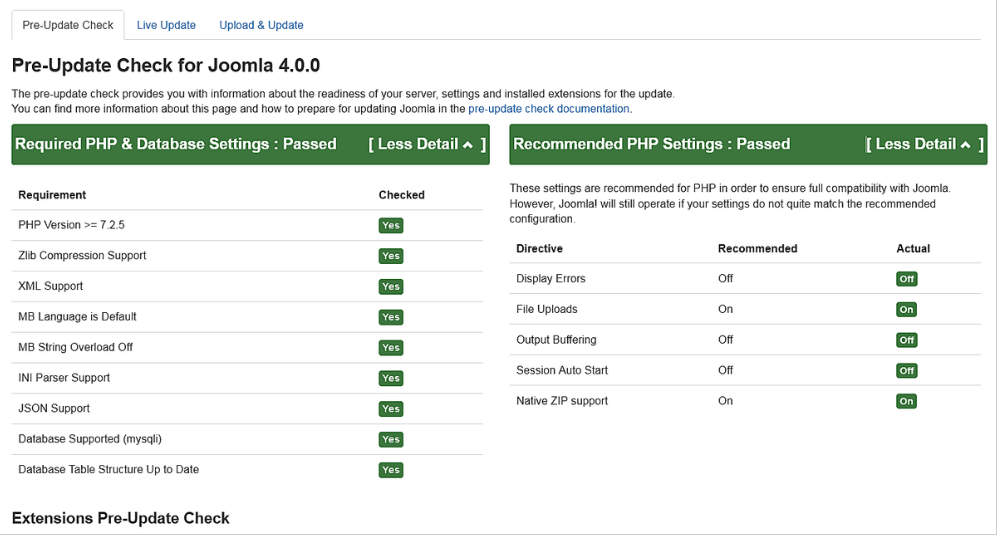
7. Jeśli aktualizacja się nie pojawia, przejdź do Extension manager → Update i kliknij opcję Wyczyść pamięć podręczną (Purge Cache) w pasku narzędzi. Teraz aktualizacja Joomla! 4 powinna się pojawić.
8. Upewnij się, że masz dostępną kopię zapasową na wszelki wypadek.
9. Kliknij przycisk Install the Update.
10. Teraz czekamy aż pasek stanu załaduje się do pełnego, zielonego koloru. Czas, jaki to zajmie, zależy od wielu czynników m.in. połączenia internetowego. Po zakończeniu aktualizacji prawdopodobnie nastąpi wylogowanie z konta Administratora. Należy ponownie się zalogować.
11. Jeśli wszystko pójdzie dobrze, po zalogowaniu się zobaczysz zupełnie nowy wygląd panelu administratora w backendzie.
12. Przejdź do System → Maintenance → Database i kliknij Fix, jeśli pojawią się w tzw międzyczasie jakieś błędy.
13. W System → Install → Discover sprawdź, czy są jakieś rozszerzenia do zainstalowania, chociaż nie powinno ich tu być.
14. Przejdź do frontendu swojej witryny i sprawdź, czy pojawia się, nawet jeśli nie jest to właściwy szablon. Jeśli tak, kontynuuj.
15. Znów zrób kopię.
16. Zainstaluj nowy szablon lub inne rozszerzenia, jeśli masz je do zainstalowania. Często twórz kopie zapasowe.
17. Skonfiguruj je. Często twórz kopie zapasowe.
18. Uruchom narzędzie do sprawdzania uszkodzonych linków i napraw uszkodzone linki.
19. Przetestuj wszystko. Często twórz kopie zapasowe.
20. Jeśli wszystko działa zgodnie z oczekiwaniami, przełącz Error Reporting z powrotem na ustawienia Default (zakładka System → Global Configuration → Server);



